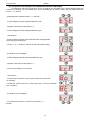Schnittstelle
RS485-ETHERNET
v.1.1
CODE: INTRE
DE**
Ausgabe: 6 vom 27.11.2019
Ersetzt Ausgabe: 5 vom 25.01.2019

www.pulsar.pl INTRE
2
INHALTSVERZEICHNIS
1. Allgemeines. .......................................................................................................................................... 3
2. Verteilung der Elemente. ..................................................................................................................... 4
3. Installation. ............................................................................................................................................ 5
3.1 Grundregeln...................................................................................................................................................................... 5
3.2 Anschluss zum RS485-Bus. ............................................................................................................................................. 5
3.3 Anschluss zum Ethernet-Netzwerk. ................................................................................................................................. 5
3.4 Installation der Schnittstelle. ............................................................................................................................................ 6
4. Konfiguration der Schnittstelle RS485-Ethernet. ............................................................................. 7
4.1 Allgemeine Informationen. .............................................................................................................................................. 7
4.2 Schritt Nr. 1 – Zurücksetzung auf die Werkseinstellungen. ............................................................................................. 7
4.3 Schritt Nr. 2 – Suche nach Schnittstellen im Netz. .......................................................................................................... 8
4.4 Schritt Nr. 3 – Einstellungen des TCP/IP Netzes. ............................................................................................................ 9
4.5 Schritt Nr. 4 – Einstellung der Parameter der seriellen Schnittstelle – Tab „Seriellen Schnittstelle ”. .......................... 10
5. Konfiguration der Netzgeräte ........................................................................................................... 11
5.1 Konfiguration der Netzgeräte der PSBEN-Serie mit einem LCD-Display .................................................................... 11
5.2 Konfiguration der Netzgeräte der PSBEN-Serie mit einem LED-Display ..................................................................... 12
5.3 Einstellung der Verbindungsadresse Konfiguration der Netzgeräte der EN54-Serie mit einem LCD-Display ............ 13
5.4 Konfiguration der Netzgeräte der EN54-Serie mit einem LED-Display ........................................................................ 14
6. Verbindungskonfiguration im Programm PowerSecurity. ............................................................ 15
7. Technische Parameter. ...................................................................................................................... 16

www.pulsar.pl INTRE
3
Eigenschaften:
ETHERNET über den RJ45-Stecker
Genehmigung CNBOP-PIB zur Anwendung mit den Netzteilen Serie EN54 in den Brandschutzsystemen
entspricht dem Standard IEEE 802.3
Übertragungsgeschwindigkeit 10/100Mbps
Arbeitsmodus: full oder half-duplex (auto-negotiation)
statische oder dynamische (DHCP-Server) IP-Adresse
Galvanische Trennung zwischen der Ethernet-Schnittstelle und RS485
Konfiguration aus der Ebene des Programms PowerConfig
Versorgung:10 ÷ 30 V DC
Zusammenarbeit mit der Software PowerSecurity
optische Signalisierung
hermetisches Gehäuse: IP65
Garantie - 5 Jahre ab Herstellungsdatum
1. Allgemeines.
Die Schnittstelle RS485-ETHERNET ist ein Gerät, dass zur Konvertierung von Signalen zwischen dem
RS485-Bus und dem Ethernet-Netzwerk dient und zur Arbeit mit Netzgeräten der Gruppe PSBEN und EN54, die
zum LAN/WAN-Netz angeschlossen sind, bestimmt ist. Zur ordnungsgemäßen Wirkung erfordert das Gerät eine
externe Versorgung von 10 bis 30 V DC z.B. vom Netzgerät der Gruppe PSBEN und EN54. Der physische
Anschluss der Schnittstelle erfolgt unter Wahrung der galvanischen Trennung. Das Gerät wurde in einem
hermetischen Gehäuse montiert, und kann deshalb in allen Witterungsverhältnissen genutzt werden.
Abb. 1. Schema der Kommunikation im Ethernet Netz.
Die Topologie des Netzes ist am kabellosen Router Wi-Fi angelehnt, an dem die weiteren
Netzteilsegmente (verbunden im Bus RS485) durch die Schnittstelle RS485-WiFi angeschlossen sind. Jede
Schnittstelle hat die statische IP Adresse. Die Kommunikation zwischen dem PC und dem Endnetzteil erfolgt durch
die Angabe der IP Adresse der Schnittstelle, der Netzteiladresse im Bus RS485 und der Nummer des Ports, auf
dem die Kommunikation erfolgt.

www.pulsar.pl INTRE
4
2. Verteilung der Elemente.
Auf dem Bild, dass sich unten befindet, wurde die Verteilung der wichtigsten Elemente und Anschlüsse der
Schnittstelle RS485-Ethernet dargestellt.
Abb. 2. Ansicht der Schnittstelle.
Tabelle 1. Beschreibung der Elemente.
Nr. des
Elements
Beschreibung
[1]
LED-Dioden - optische Singalisierung:
PWR – Speisespannung
TX – Sendung von Daten
RX – Datenempfang
[2]
RST-Kurzschlussbrücke – Zurückstellung der Einstellungen der Schnittstelle
[3]
Buchse der Schnittstelle ETHERNET RJ45 (siehe Tabelle Nr. 2)
[4]
Anschluss des RS485-Buses
A+, B- - Daten-Übertragung RS485
SG - Signalmasse
[5]
Grüne LED-Diode – Information über die Verbindung mit dem Ethernet-Netzwerk
[6]
Gelbe LED-Diode – Information über den Arbeitsstatus
[7]
Anschluss der Versorgung 10÷30 V DC

www.pulsar.pl INTRE
5
3. Installation.
3.1 Grundregeln.
Man muss einige Grundregeln bei der Installation der Schnittstelle RS485-ETHERNET beachten. Diese
Regeln ermöglichen den Einfluss von elektromagnetischen Störungen und eine nicht vorschriftsmäßigen
Verwendung des Geräts zu vermeiden:
- die Versorgung der Schnittstelle von der Spannungsquelle mit kleiner Impulsfertigkeit zuführen
- die Versorgungsleitung sollte so kurz wie möglich sein
- die führenden Bündel sollten in einem Abstand von 50 cm voneinander geführt werden, die Schnitte zwischen
ihnen sollten unter dem Winkel von 90° ausgeführt werden
- der Montageort der Schnittstelle sollte sich ein einem erheblichen Abstand von Geräten die hohe
Impulsstörungen aufweisen, wie z.B. Wechselrichter, Schallschütze und Relais, befinden.
3.2 Anschluss zum RS485-Bus.
Der Anschluss der Schnittstelle RS485-ETHERNET zum RS485-Bus erfolgt über den „RS485”-Stecker. Zu
den Klemmen A+, B- die Leitungen des RS485-Busses anschließen, die genauso gekennzeichnet und zu den
sonstigen Geräten identisch angeschlossen wurden (A+ zu A+, B- zu B-).
Als Übertragungskabel des Busses sollte ein Twisted-Pair-Kabel verwendet werden. Der Bus sollte eine
Punkt-zu-Punkt-Verbindung besitzen, eine Topologie des „Sterns“ ist zu vermeiden. Im Falle von erheblichen
Längen der Busse wird die Verwendung von geschmierten Prüfleitungen empfohlen. Sie ermöglichen Fehler
während der Verbindung zu vermeiden und Störungen zu verringern. Es ist angebracht einen Widerstand von 120
Ohm am Ende des Busses zu montieren.
3.3 Anschluss zum Ethernet-Netzwerk.
Der Anschluss der Schnittstelle RS485-ETHERNET zum Ethernet-Netzwerk sollte über den Twisted-Pair-
Kabels U/UTP (min. Kategorie 5), der am Ende ein RJ45-Stecker besitzt, die koloristisch gemäß dem Standard
EIA/TIA 568B anzuschließen sind, erfolgen. Falls die Lage des Kabels eine hohen Wert von elektromagnetischen
Störungen aufweist, dann wird die Verwendung einer geschmierten Prüfleitung des Typs F/UTP oder S/UTP
empfohlen. Diese Leitung minimalisiert den Effekt der Durchdringung.
Der Anschluss der Schnittstelle zum Ethernet-Netzwerk erfolgt über einen Kabel mit einem RJ45-Stecker in einer
Konfiguration ohne Kreuzung (nicht gekreuzte).
Tabelle 2. Beschreibung der Anschlüsse der RJ45-Buchse.
Pin 1
TXD+
Sendung +
weiß-orange
Pin 2
TXD-
Sendung -
orange
Pin 3
RXD+
Empfang +
weiß-grün
Pin 4
EPWR+
---
blau
Pin 5
EPWR+
---
weiß-blau
Pin 6
RXD-
Empfang -
grün
Pin 7
EPWR-
---
weiß-braun
Pin 8
EPWR-
---
braun

www.pulsar.pl INTRE
6
3.4 Installation der Schnittstelle.
1. Das Kabel des RS485-Busses durch die Kabelverschraubung und eine entsprechende Öffnung im Gehäuse
hineinstecken und zum RS485-Bus der Schnittstelle anschließen. Dabei beachten, dass die Leitungen A+, B-
genauso wie bei anderen Geräten angeschlossen sind, d.h. A+ zu A+, B- zu B-. Bei geschmierten
Prüfleitungen, die Leitung an die Klemme der Signalmasse SG anschließen.
2. Als Option kann man einen Abschlusswiderstand von 120 Ohm am Ende des RS485-Busses montieren.
3. Das Ethernet-Kabel durch die Kabelverschraubung und eine entsprechende Öffnung im Gehäuse
hineinstecken und als nächstes den RJ45-Stecker zusammendrücken. Den Kabel mit dem
zusammengedrückten Stecker in die RJ45-Buchse der Schnittstelle hineinstecken. Das andere Ende des
Twisted-Pair-Kabels zur RJ45-Buchse des Routers, der in der Regel als „LAN“ gekennzeichnet wird,
hineinstecken.
4. Die Versorgungsleitung durch die Kabelverschraubung und eine entsprechende Öffnung im Gehäuse
hineinstecken und zum Versorgungsanschluss „Power“ anschließen. Die Versorgungsquelle sollte eine
Spannung von 10-30 V DC zuführen, z.B. vom Netzgerät der Gruppe PSBEN oder EN54. Am besten das
Netzgerät, dass zum RS485-Bus angeschlossen ist und in der Nähe der Schnittstelle gelegt wurde,
verwenden.
Abb. 3. Die Sicht der Schnittstelle mit der Beschreibung der Leitungen.

www.pulsar.pl INTRE
7
4. Konfiguration der Schnittstelle RS485-Ethernet.
4.1 Allgemeine Informationen.
Die Parameter der Ethernet-Schnittstelle können zur Anpassung an den erforderten Arbeitsmodus
konfiguriert werden. Die Konfiguration erfolgt über das Programm „PowerConfig”.
Das Programm „PowerConfig” sollten Sie von der folgenden Webseite herunterladen und auf dem
Computer installiere:
http://www.pulsar.pl/pliki/PowerConfig.exe
Um die Konfiguration der Schnittstelle RS485-Ethernet zu ermöglichen, sollte die Verbindung in einer
minimalen Version, wie unten angezeigt, stattfinden.
Abb. 4. Schaltplan der Verbindungen zwischen der Schnittstellen und dem PC, die eine Durchführung der Konfiguration
ermöglichen.
Die Schnittstelle RS485-ETHERNET wird mit Grund-Konfiguration (Werkseinstellungen) geliefert und ist deshalb
nicht sofort betriebsbereit.
Da die Verbindung mit der Schnittstelle über einen Netzkabel erfolgt, sollte auch das vorhandene Netzwerkgerät
entsprechend konfiguriert werden, damit eine Verbindung mit der Schnittstelle hergestellt werden kann. Wenn ein Switch
verwendet wird, so muss er nicht konfiguriert werden. Wenn ein Router verwendet wird, so muss man zum
ordnungsgemäßen Betrieb Informationen vom Netz-Admin über die aktuelle Konfiguration des Routers bekommen oder
auf seine Werkeinstellungen zurücksetzen, indem man die folgenden Informationen in dieser Betriebsanleitung befolgt.
4.2 Schritt Nr. 1 – Zurücksetzung auf die Werkseinstellungen.
Router:
Um auf die Werkseinstellungen des vorhandenen Routers zurückzusetzen, sollten Sie die Bedienungsanleitung
des Geräts durchlesen und den Inhalt befolgen. In den meisten Fällen genügt es den Reset-Knopf zu finden, der sich im
hinteren Teil des Gehäuses befindet und ihn für ungefähr 5 Sekunden lang zu drücken. Nach der Betätigung des Knopfs
sollte man noch ungefähr 1 Minute abwarten, so dass der Router eine Initialisierung durchführen kann.
Schnittstelle RS485-Ethernet:
Um auf die Werkseinstellungen der Schnittstelle zurückzusetzen, sollten Sie die Schnittstelle vom Strom
abschalten, die RST-Kurzschlussbrücke anschließen und als nächstes erneut die Energieversorgung anschalten. Nach
ungefähr 3 Sekunden erfolgt die Zurücksetzung auf die Werkseinstellungen.
Vor Durchführung weiterer Tätigkeiten die Kurzschlussbrücke abnehmen.

www.pulsar.pl INTRE
8
4.3 Schritt Nr. 2 – Suche nach Schnittstellen im Netz.
Zwecks eines ordentlichen Verlaufs der Änderung der IP-Adresse empfiehlt sich die Netzsperre des
Antivirenprogramms während der Konfiguration auszuschalten.
Das Programm „Configuration Tool” starten. Sicherstellen, ob das INTRE Ethernet-Modul unter Strom steht
und zum Router über eine Netzleitung angeschlossen ist.
Im Feld „Modultyp” „Ethernet” wählen und die Suchmethode angeben.
Nach der Auswahl der Option „UDP broadcast” sucht das Programm alle Schnittstellen im Subnetz aus. Wenn
„TCP unicast” gewählt wurde, wird die Schnittstelle mit der Adresse, die im Feld „IP Adresse“ angegeben wurde, gesucht.
Wenn die Schnittstelle wurde mit dem ID Code konfiguriert, muss er im Feld „Code“ angegeben werden.
Nach der Auswahl der Suchmethode die Taste „Suchen” drücken.
Abb. 5. Fester des Programms „PowerConfig” – Suche nach Schnittstellen im Netz.
Nach dem Abschluss des Suchens erscheint im Programmfenster alle INTE Schnittstellen, die im Netz
zugänglich sind. Die Schnittstelle, mit der die Verbindung zur Konfiguration aufgebaut werden soll, wird durch den
Vergleich der MAC Adresse aus der Liste mit der Adresse, die sich auf der INTE Schnittstelle befinden, identifiziert.
Die MAC Adresse der Ethernet INTE Schnittstelle befindet sich auf dem Etikett unter dem Strichcode in Form der
12 stelligen Zahl.
Abb. 6. Anbringung der MAC Adresse am Modul der INTRE Schnittstelle.
Der Zugang zur Konfiguration des Moduls ist erst nach der Markierung des Felds in der Rubrik „Typ”
möglich. Die Menütaste links ist jetzt aktiv.

www.pulsar.pl INTRE
9
4.4 Schritt Nr. 3 – Einstellungen des TCP/IP Netzes.
Im Menü, links im Fenster des Programms PowerConfig die Taste „Einstellungen” drücken. Im rechten
Teil erscheint das Fenster, aus dem oberen Tab die „TCP/IP Netz” wählen. Das Fenster ermöglicht die Einstellung
der IP Adresse, unter der die Kommunikation im Ethernet Netz erfolgt.
Abb. 7. Fenster der Netzeinstellungen.
Zur Wahl stehen zweit Optionen zur Verfügung:
„Adresse mit Hilfe DHCP erhalten” – automatische Zuweisung der IP Adresse (diese Einstellung wird nicht empfohlen);
Nach der Auswahl dieser Option und nach der Einschaltung der Speisung erhält die Wi-Fi Schnittstelle die IP Adresse
aus der Menge, über die der Router verfügt, automatisch.
„Untere Einstellungen verwenden” – die Zuweisung der festen IP Adresse (empfohlene Einstellung);
Mit der Auswahl dieser Option soll im Feld „IP Adresse” die freie und zugängliche Adresse angeben werden, unter die
die Schnittstelle identifiziert wird. In den nächsten Feldern soll die Subnetzmaske und das Standardgateway angegeben
werden, wenn das notwendig ist.
Bevor Sie die Netzadresse einstellen, sollten Sie sicherstellen, dass kein anderes Gerät, dass im Netz tätig
ist, diese Adresse in Gebrauch nimmt.
Die letzten Parameter, die im Tab „TCP/IP Netz” eingestellt werden sollen ist die Arbeit im Serverbetrieb „Server
TCP” und die Portnummer – werkseitig 2101.
Das Modul der INTE Schnittstelle hat die Möglichkeit der Zuschreibung des ID Codes, der während des Suchens
der Module im Netz genutzt wird, zur Verbesserung der Sicherheit. Wenn der Code zugeschrieben wird, muss er immer
bei Suchen der Schnittstellen durch die Eintragung im Feld „Code“ aktiviert werden.
Die eingeführten Einstellungen mit der Taste „Anwenden” bestätigen.

www.pulsar.pl INTRE
10
4.5 Schritt Nr. 4 – Einstellung der Parameter der seriellen Schnittstelle – Tab „Seriellen Schnittstelle ”.
In der Registerkarte „Seriellen Schnittstelle ” sollten Sie solche Parameter einstellen, die für die Verbindung
zwischen der Ethernet-Schnittstelle und dem Netzgerät verantwortlich sind. Die Angaben sollten dem Bild unten
entsprechen.
Abb. 8. Einstellung der Parameter der seriellen Schnittstelle.
Wenn das Netzgerät keine Verbindungsgeschwindigkeit von 115 200 Baud aufweist oder andere
Verbindungsparameter besitzt, so sollten Sie im Fenster „COM port settings” solche Parameter eintragen, die mit
den Parametern des Netzgeräts übereinstimmen.
Die maximale zur Verfügung stehende Verbindungsgeschwindigkeit die ein gegebenes Netzgerät
aufweist sowie andere Verbindungsparameter sollten im Menü des Netzteils überprüft werden. Siehe
dazu Kapitel 5.
Die eingeführten Einstellungen mit der Taste „Anwenden” bestätigen.
Nach der Einführung aller Einstellungen (Schritte 1-4) muss noch das Modul restartet werden. Die
Taste „Restart” im Programm PowerConfig drücken oder es von der Speisung trennen.

www.pulsar.pl INTRE
11
5. Konfiguration der Netzgeräte
5.1 Konfiguration der Netzgeräte der PSBEN-Serie mit einem LCD-Display
Ein Netzgerät, dass ein LCD-Display besitzt, ermöglicht eine Einstellung der Verbindungsparameter der
seriellen Schnittstelle vom LCD-Display aus. Um die Einstellungen zu ändern, sollten Sie vom Hauptbildschirm die
Taste „SET“ drücken.
- mit Hilfe von „<” oder „>” zum Netzgerät gelangen
- „SET” drücken
- mit Hilfe von „<” oder „>” zum Übertragung gelangen
(das Menü Übertragung befinden sich ganz unten auf dem Bildschirm)
- „SET” drücken, am Ende der Zeile erscheint ein Prompt
- mit Hilfe von „<” oder „>” den Wert von 115.2k 8E1 auswählen
(falls das Netzteil diese Geschwindigkeit nicht aufweist, sollten Sie eine
anderen maximalen Wert auswählen)
- die Wahl mit „SET“ bestätigen

www.pulsar.pl INTRE
12
5.2 Konfiguration der Netzgeräte der PSBEN-Serie mit einem LED-Display
Ein Netzgerät, dass ein LED-Display besitzt, ermöglicht eine Einstellung der Verbindungsparameter der
seriellen Schnittstelle vom LED-Display aus. Um die Einstellungen zu ändern, sollten Sie die beiden äußersten
Tasten „<,>”“ drücken
- gelichzeitig die 2 äußerten Tasten „<,>” drücken
- auf dem Display erscheint folgende Abkürzung „tSt”
- folgende Taste (nach rechts) drücken „>”
- auf dem Display erscheint folgende Abkürzung „trS”
- „OK” drücken
- auf dem Display erscheint eine Information über die eingestellte
Verbindungsgeschwindigkeit
- use the „<” or „>” buttons in order to set the transmission speed,
- die Wahl mit „OK” bestätigen
- auf dem Display erscheint erneut die Abkürzung „trS”
- folgende Taste (nach rechts) drücken „>”
- wenn auf dem Display „trP“ erscheint
- „OK” drücken
- The information about the selected parity of the transmission will
be displayed
- mit Hilfe der Tasten nach links „<” oder nach rechts „>” auf den Parameter
„8E1” einstellen”
- die Wahl mit „OK” bestätigen
- die Konfiguration beenden, indem Sie gleichzeitig „<,>”
drücken

www.pulsar.pl INTRE
13
5.3 Einstellung der Verbindungsadresse Konfiguration der Netzgeräte der EN54-Serie mit einem LCD-
Display
Ein Netzgerät, dass ein LCD-Display besitzt, ermöglicht eine Einstellung der Verbindungsparameter der
seriellen Schnittstelle vom LCD-Display aus. Um die Einstellungen zu ändern, sollten Sie vom Hauptbildschirm die
Taste „SET“ drücken.
- mit Hilfe von „<” oder „>” zum Netzgerät gelangen
- „SET” drücken
- mit Hilfe von „<” oder „>” zum Übertragung gelangen
(das Menü Übertragung befinden sich ganz unten auf dem Bildschirm)
- SET” drücken, am Ende der Zeile erscheint ein Prompt
- mit Hilfe von „<” oder „>” den Wert von 115.2k 8E1 einstellen
(falls das Netzteil diese Geschwindigkeit nicht aufweist, sollten Sie eine
anderen maximalen Wert auswählen)
- die Wahl mit „SET“ bestätigen

www.pulsar.pl INTRE
14
5.4 Konfiguration der Netzgeräte der EN54-Serie mit einem LED-Display
Ein Netzgerät, dass ein LED-Display besitzt, ermöglicht eine Einstellung der Verbindungsparameter der
seriellen Schnittstelle vom LED-Display aus. Um die Einstellungen zu ändern, sollten Sie die beiden äußersten
Tasten „<,>”“ drücken.
- gelichzeitig die 2 äußerten Tasten „<,>” drücken
- auf dem Display erscheint folgende Abkürzung „tSt”
- folgende Taste drücken „>” (nach rechts)
- auf dem Display erscheint folgende Abkürzung „trS”
- „OK” drücken
- auf dem Display erscheint eine Information über die eingestellte
Übertragungsgeschwindigkeit
- mit Hilfe von „<” oder „>” den gewünschten Wert einstellen,
- die Wahl mit „OK” bestätigen
- auf dem Display erscheint erneut die Abkürzung „trS”
- folgende Taste drücken „>” (nach rechts)
- auf dem Display erscheint folgende Abkürzung „trP”
- „OK” drücken
- auf dem Display erscheint eine Information über die eingestellte
Parität der Übertragung
- mit Hilfe der Tasten nach links „<” oder nach rechts „>” den Parameter
„8E1” einstellen
- die Wahl mit „OK” bestätigen
- die Konfiguration beenden, indem Sie gleichzeitig „<,>”
drücken

www.pulsar.pl INTRE
15
6. Verbindungskonfiguration im Programm PowerSecurity.
Um die Konfiguration weiter durchzuführen, müssen Sie das Programm PowerSecurity von der folgenden
Internetseite herunterladen: http://www.pulsar.pl/pliki/PowerSecurity.exe
Das Programm wurde als eine ausführbare Datei gespeichert und erfordert keine Installation im Betriebssystem.
1) Das Programm PowerSecurity.exe starten.
2) Von der Menüleiste folgendes auswählen: Netzgeräte > Neues Netzgerät. Es erscheint ein Fenster der
Verbindungskonfiguration, wo entsprechende Einstellungen durchgeführt werden sollten.
Abb. 9. Fenster der Verbindungskonfiguration.
NETZGERÄT
Beschreibung
Name
Name_des_Netzgeräts- Name eines Netzgeräts, das zu jedem Netzgerät zugeordnet
werden sollte
Adresse
1 ÷ 247;
Adresse des nächsten Netzgeräts; wird je nach Art der verwendeten Schnittstelle
eingestellt.
Aktualisierungsperiode
der Ansicht [ms]
100 ÷ 60 000ms;
Aktualisierungsperiode der Parameter im Ansicht-Fenster.
VERBINDUNG
Typ
Modbus RTU – TCP/IP – Verbindungstyp; wird je nach Art der verwendeten
Schnittstelle eingestellt.
TCP-Adresse
Z.B. 192.168.1.101
Adresse des Netzgeräts im Ethernet-Netzwerk.
Jede Ethernet-Schnittstelle besitzt im Netzwerk eine individuelle Adresse.
TCP-Port
Z.B. 2101
Antwortzeit [ms]
100 ÷ 60 000ms; - Antwortzeit von der Schnittstelle eines Netzgeräts.
Pause zwischen
Übertragungen [ms]
0 - minimale Pause zwischen den Weitermeldungen.
Zahl der
Weitermeldungen
3 - Zahl der Weitermeldungen nach denen das Programm einen Fehler bei der
Verbindung meldet
3) Nach Einlesen der Konfiguration erfolgt das Öffnen des Tabs „Ansicht“. In der oberen linken Ecke befindet
sich das Symbol . Dieses Symbol drücken um eine Verbindung mit dem Netzgerät herzustellen. Wenn
eine Verbindung hergestellt wird, werden im Fenster die aktuellen Parameter des Netzgeräts dargestellt,
die automatisch gemäß der Aktualisierungsperiode aktualisiert werden.

www.pulsar.pl INTRE
16
remote desktop of PSU EN54
remote desktop of PSU PSBEN
manager
window
menu bar
Abb. 10. Fenster der Fernpanels der Netzgeräte: PSBEN (links), EN54 (rechts).
Mehr Infos zum Programm „PowerSecurity” finden Sie in der Anleitung auf der Webseite:
http://www.pulsar.pl/pl/opisy/PowerSecurity.pdf
7. Technische Parameter.
Versorgung
10 ÷ 30 V DC
Stromentnahme
max 0,95 W
Übertragungsgeschwindigkeit TTL
max 115200 Baud, mit Paritätskontrolle
Übertragungsgeschwindigkeit LAN
10/100Mbps (auto-negotiation)
Signalisierung (LED-Dioden)
Tx, Rx, PWR
Arbeitsbedingungen
Temperatur -10
o
C ÷ 40
o
C
relative Feuchtigkeit 20%...90% ohne Kondensation
Ausmaße (LxWxH)
121 x 81 x 60 [mm]
Netto-/Brutto-Gewicht
0,22kg / 0,26kg
Schutzklasse des Gehäuses
IP65
Lagertemperatur
-20ºC...+60ºC
Sonstige
Genehmigung CNBOP-PIB zur Anwendung mit dem Netzteil Serie
EN54 in den Brandschutzsystemen.
Pulsar sp. j.
Siedlec 150, 32-744 Łapczyca, Poland
Tel. (+48) 14-610-19-40, Fax. (+48) 14-610-19-50
http:// www.pulsar.pl, www.zasilacze.pl
WEEE-Kennzeichen
Elektroabfälle und Elektronikschrott dürfen nicht mit herkömmlichen Haushaltsabfallen entsorgt werden. Gemäß der WEEE-
Richtlinie, die in der Europaischen Union gilt, müssen elektrische und elektronische Geräte gesondert entsorgt werden.
-
 1
1
-
 2
2
-
 3
3
-
 4
4
-
 5
5
-
 6
6
-
 7
7
-
 8
8
-
 9
9
-
 10
10
-
 11
11
-
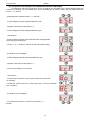 12
12
-
 13
13
-
 14
14
-
 15
15
-
 16
16
Verwandte Artikel
-
Pulsar INTRE Bedienungsanleitung
-
Pulsar INTE Bedienungsanleitung
-
Pulsar INTE Bedienungsanleitung
-
Pulsar INTR Bedienungsanleitung
-
Pulsar INTRW Bedienungsanleitung
-
Pulsar INTRW - v1.1 Bedienungsanleitung
-
Pulsar INTW Bedienungsanleitung
-
Pulsar INTRW - v1.0 Bedienungsanleitung
-
Pulsar INTU Bedienungsanleitung
-
Pulsar PSBEN3012C Bedienungsanleitung